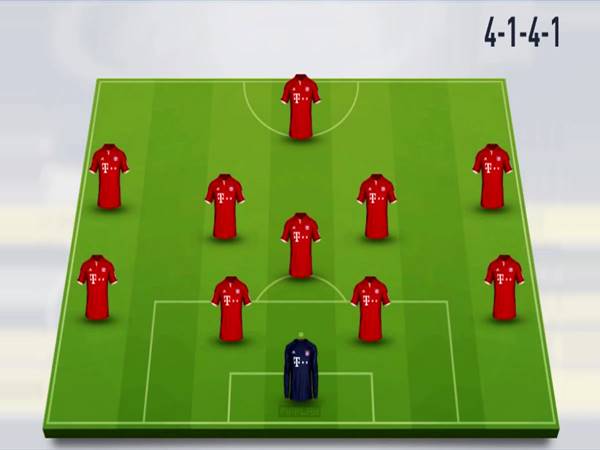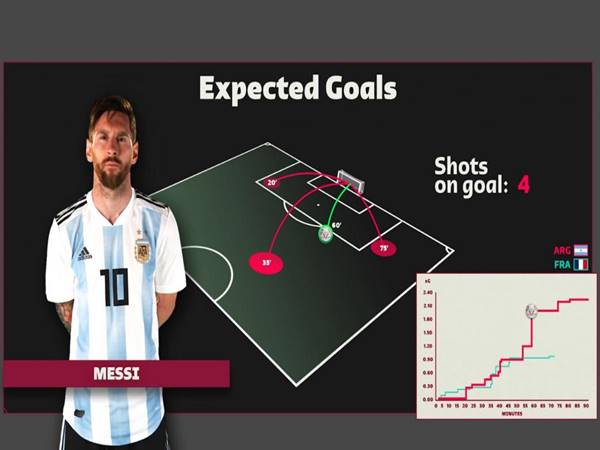Cách đăng bài trên Zalo máy tính đơn giản nhất
Cách đăng bài trên Zalo cho phép bạn thoải mái chia sẻ cảm nghĩ, bài viết của mình trên nhật ký nhưng máy tính vãn chưa hỗ trợ việc này. Vậy phải làm thế nào cùng chuyên mục công nghệ đi tìm hiểu nhé.
Hướng dẫn cách đăng bài trên Zalo máy tính
Vì Zalo máy tính không hỗ trợ đăng nhật ký nên chỉ có cách duy nhất là bạn sử dụng Zalo trên điện thoại và cài phần mềm giả lập. Bạn hãy làm theo các cách sau nhé.
Tìm phần mềm giả lập Zalo trên máy tính
Đầu tiên bạn cần hiểu về phần mềm giả lập. Nó hỗ trợ người dùng máy tính có thể trải nghiệm không gian phong phú trên hệ điều hành Android. Có rất nhiều ứng dụng giả lập Android bạn có thể tải về máy tính như: Bluestacks, Noxplayer, Koplayer, Memuplay… và dưới đây là hướng dẫn cụ thể một giả lập Memuplay nhé.
Memuplay là ứng dụng giả lập Android trên máy tính để hỗ trợ giả lập với nhiều dòng máy có các phiên bản hệ điều hành Android khác nhau. Sử dụng ứng dụng này trên máy tính bạn có thể thay thế cho chiếc điện thoại của mình rất dễ dàng và thuận tiện cho người sử dụng. Vì thế khi sử dụng giả lập này không chỉ thay được điện thoại Android mà bạn có trải nghiệm với hình ảnh to, rõ nét trên máy tính.
Ngoài ra, nó còn hỗ trợ bạn tải ứng dụng Zalo dưới hệ điều hành Android. Giao diện không khác mấy điện thoại và rất dễ sử dụng nên các cách để đăng bài trên máy tính bằng Memuplay là cách mà bạn tham khảo nhé.

Cách đăng bài trên Zalo bằng máy tính
Bước 1: Tải và cài đặt phần mềm giả lập trên máy tính của mình và có thể tìm trên Google. Tải và cài đặt ứng dụng này như các ứng dụng thông thường khác.
Bước 2: Khi cài đặt xong ứng dụng trên máy tính, bạn có thể vào Play Store tìm kiếm đến Zalo, khi thấy ứng dụng rồi thì nhấn cài đặt Zalo cho giả lập.
Bước 3: Mở ứng dụng Zalo vừa cài đặt xong và login vào tài khoản của mình. Bạn phải nhớ số điện thoại và mật khẩu của mình để login nhé.
Bước 4: Login Zalo thành công trên ứng dụng giả lập rồi thì bạn click vào biểu tượng Zalo để mở ứng dụng đó.
Bước 5: Nhấp vào biểu tượng đồng hồ ở Nhật Ký, tại đây bạn có thể xem các bài viết của bạn bè mình trên Zalo và đã có thể đăng bài được như trên điện thoại rồi nhé.
Bước 6: Soạn nội dung mà bạn muốn đăng kể cả ảnh cũng có thể đăng được nhé.
Bước 7: Cuối cùng là chọn hình mà giả lập đã quét trên máy tính của bạn, rồi click vào ảnh đó và nhấn vào mũi tên xanh để đăng bài.
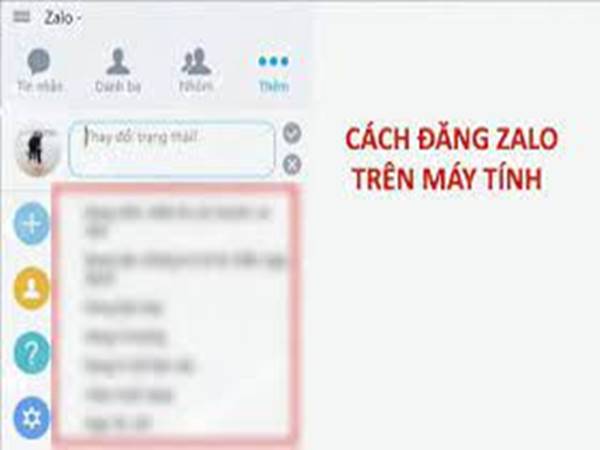
Việc giả lập hệ điều hành Android cũng đã giúp bạn đăng bài Zalo trên máy tính. Dùng ứng dụng này có chất lượng hình ảnh được rõ nét, thao tác dễ và nhanh hơn. Những lúc cần sử dụng Zalo trên máy tính rất cần dùng đến tính năng này.
Ngoài ra, Zalo là nền tảng mạng xã hội đang rất hot ở Việt Nam, nên bạn có thể kinh doanh online do đó không nên bỏ qua thị trường đầy tiềm năng này nhé. Chỉ cần bạn biết cách kết hợp Zalo với các kênh bán hàng khác như sàn TMĐT, website, Facebook,… thì hiệu quả thu được có thể lớn gấp bội lần bình thường. Đặc biệt hơn, hiện có không ít các giải pháp công nghệ cho phép bạn khai thác triệt để các nền tảng này, nổi bật nhất vẫn là phần mềm bán hàng quản lý page. Nên đây là cách để bạn trải nghiệm hoạt động kinh doanh của mình.
Hy vọng những chia sẻ trên của chúng tôi đã giúp bạn hiểu rõ hơn về Cách đăng bài trên Zalo máy tính nhanh nhất nhé, chúc bạn thực hiện thành công!